502 Bad Gateway: Kesalahan WordPress Dijelaskan dan Diperbaiki
Diterbitkan: 2023-07-25Mencari cara untuk memperbaiki kesalahan 502 bad gateway WordPress? 🐞
Meskipun ini adalah masalah WordPress yang umum, sulit untuk menentukan penyebab pasti dari 502 bad gateway error. Penyebab umum termasuk kelebihan server, masalah browser, blok firewall, dll.
Tidak mengetahui penyebab pasti membuat sulit untuk menerapkan solusi. Tapi jangan khawatir, dalam artikel ini, kami telah membahas semua kemungkinan solusi untuk menghapus error 502 dari situs WordPress Anda. Yang perlu Anda lakukan adalah melakukannya satu per satu dan lihat mana yang cocok untuk Anda.
Mari kita mulai.
502 bad gateway WordPress error: Arti, penyebab dan variasi
Error 502 bad gateway WordPress biasanya muncul saat Anda mencoba memuat halaman atau postingan di situs WordPress Anda. Mari kita lihat sekilas apa artinya, mengapa muncul, dan variasi kesalahan yang banyak dari Anda alami.
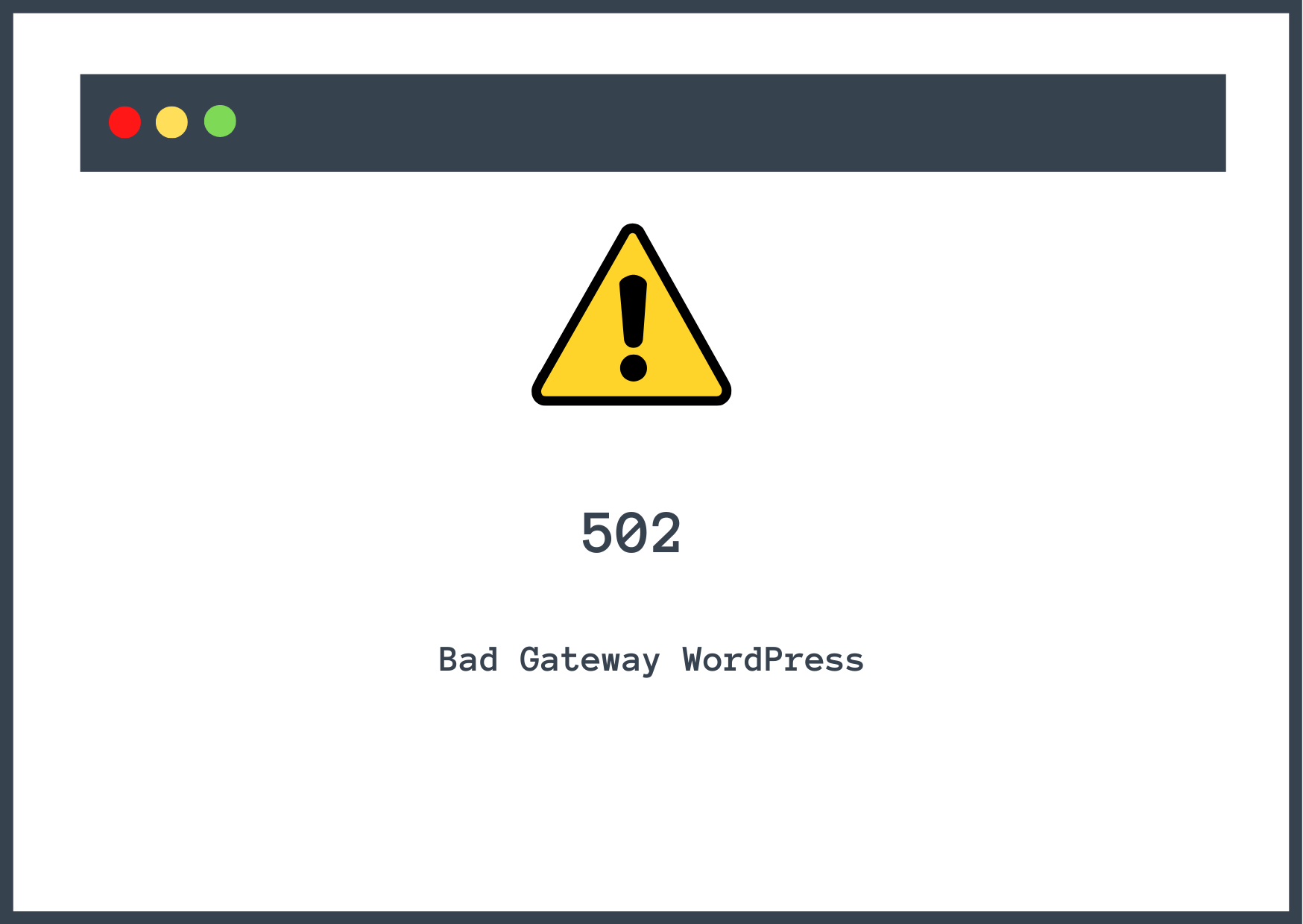
Apa yang dimaksud dengan 502 bad gateway error?
Untuk memahami kesalahan 502, Anda harus terlebih dahulu memahami cara memuat halaman web. Saat Anda membuka halaman, browser membuat permintaan ke server situs.
Server situs adalah tempat file dan folder situs web WordPress Anda dihosting.
Server biasanya merespon dengan konten yang diminta oleh browser. Namun terkadang server tidak dapat mengambil konten karena alasan seperti kelebihan beban server, pemblokiran firewall, masalah browser, dll. Saat itulah server menampilkan 502 bad gateway error.
Apa yang menyebabkan 502 kesalahan WordPress gerbang buruk?
Penyebab umum error 502 bad gateway WordPress adalah:
- Kelebihan server : Saat server menerima terlalu banyak permintaan, server kelebihan beban dan gagal merespons dengan benar, mengakibatkan kesalahan 502
- Masalah browser : Browser yang kedaluwarsa atau file yang rusak di cache browser dapat menyebabkan kesalahan
- Pemblokiran firewall : Firewall yang dipasang di situs web Anda dapat memblokir penyedia internet atau alamat IP Anda yang memicu kesalahan
- Masalah server sementara : Server mungkin sedang down sementara menyebabkan kesalahan 502
502 variasi kesalahan gateway buruk
Kesalahan 502 bad gateway 💣 mungkin terlihat berbeda di situs web yang berbeda. Ini adalah beberapa variasi kesalahan yang umum:
- Kesalahan 502
- HTTP 502
- 502 Kesalahan Proksi
- 502 Bad Gateway
- 502 Bad Gateway nginx
- Kesalahan HTTP 502 Gerbang Buruk
- 502 Layanan Dibebani Sementara
- 502 Server Error: Server mengalami error sementara dan tidak dapat menyelesaikan permintaan Anda
- 502. Itu kesalahan. Server mengalami kesalahan sementara dan tidak dapat menyelesaikan permintaan Anda. Coba lagi dalam 30 detik. Hanya itu yang kami tahu.
Sekarang setelah Anda mengetahui apa arti 502 bad gateway WordPress error, mengapa itu terjadi dan banyak variasi kesalahannya, mari pelajari 👨🎓 cara menghapusnya dari situs Anda.
Cara memperbaiki kesalahan 502 bad gateway WordPress
Untuk memperbaiki kesalahan 502 bad gateway WordPress, Anda perlu mengambil langkah-langkah berikut:
- Muat ulang halaman web Anda
- Hapus tembolok peramban
- Hapus cache DNS
- Periksa server hosting
- Nonaktifkan CDN dan firewall
- Perbarui versi PHP
- Plugin dan tema audit
- Carilah bantuan dari penyedia hosting Anda
⚠️ Penting : Setelah menerapkan setiap solusi, periksa situs web Anda. Ketika kesalahan 502 tidak lagi muncul di situs Anda, tidak perlu melanjutkan tutorial selanjutnya.
1. Muat ulang halaman web Anda
Kesalahan 502 bisa jadi merupakan kesalahan sementara yang diselesaikan dengan sendirinya. Misalnya, server situs Anda mungkin sudah pulih dari kelebihan beban.
Memuat ulang halaman akan memverifikasi apakah kesalahan tetap ada di situs web Anda.
2. Hapus cache browser
Caching browser adalah teknik yang digunakan oleh browser web untuk menyimpan salinan file statis situs di komputer atau perangkat pengguna. Dengan menyimpan sumber daya ini secara lokal, browser dapat dengan cepat mengambil dan menampilkan halaman kapan pun pengguna memutuskan untuk mengunjunginya kembali. Dengan cara ini, pengguna mendapatkan halaman web yang disajikan dengan cepat, dan pengalaman pengguna meningkat di browser.
Kelemahan dari teknik ini adalah dapat menyebabkan masalah jika ada masalah di cache. Jadi meskipun 502 bad gateway WordPress error tidak lagi ada di situs web Anda, Anda mungkin masih melihatnya karena versi cache situs Anda ditampilkan.
Anda perlu membersihkan cache browser Anda dan memeriksa apakah kesalahan tersebut merupakan kesalahan sementara!
👉 Berikut cara menghapus cache browser di Chrome:
- Klik ikon tiga titik di pojok kanan atas.
- Perluas opsi Alat Lainnya di drop-down.
- Pilih Hapus Data Penjelajahan dalam daftar opsi.
- Pilih Sepanjang waktu sebagai Rentang waktu .
- Centang kotak untuk Gambar dan file dalam cache (dan hapus centang pada kotak lainnya).
- Klik tombol Hapus data .

Themeisle memiliki panduan tentang cara menghapus cache browser di browser lain.
Jika kesalahan tetap ada bahkan setelah menghapus cache, lanjutkan dengan solusi berikutnya.
3. Hapus cache DNS
Anda sudah tahu apa itu cache. Untuk mempelajari apa itu DNS dan mengapa Anda membutuhkannya di situs web WordPress, lihat artikel ini.
Setelah Anda memahami DNS dengan baik, ikuti langkah-langkah di bawah ini untuk membersihkan cache DNS Anda:
Di komputer Windows, buka Command Prompt , masukkan perintah ini:
ipconfig/flushdns
Tekan enter untuk menjalankan perintah dan cache DNS Anda akan dihapus.

Di Mac OS, luncurkan Terminal dan jalankan perintah ini:
dscacheutil -flushcache
Sekarang, buka situs web Anda dan periksa apakah 502 bad gateway error sudah hilang. Masih melihatnya? Coba solusi berikutnya.
4. Periksa masalah server hosting
Terkadang, perusahaan hosting membuat situs web offline dengan sengaja karena sistem mereka sedang menjalani pemeriksaan keamanan atau pekerjaan pemeliharaan. Mereka memberi tahu pengguna tentang hal itu sebelumnya melalui email atau dengan mengirimkan pemberitahuan ke akun hosting pengguna.
Kami menyarankan Anda untuk memeriksa email dari penyedia hosting Anda atau langsung mengunjungi akun hosting Anda dan mencari pemberitahuan tentang downtime.

Jika ini adalah downtime yang diharapkan, maka tidak ada gunanya melanjutkan tutorial. Duduk saja dan tunggu pekerjaan selesai, dan situs web Anda akan segera aktif dan berjalan.
Anda juga dapat menghubungi staf pendukung host web Anda dan menanyakan apakah host Anda mengalami masalah yang diketahui.
5. Nonaktifkan CDN dan firewall
Layanan seperti jaringan pengiriman konten (CDN) dan firewall mencegah pengunjung jahat mengakses situs web Anda.
Pada kesempatan langka, layanan ini diketahui akhirnya secara tidak sengaja memblokir pengunjung yang sah.
Itu berarti Anda mungkin melihat kesalahan 502 bad gateway karena CDN atau firewall Anda keliru mengidentifikasi Anda sebagai pengunjung jahat.
Kami menyarankan untuk menonaktifkan CDN dan firewall apa pun yang terpasang di situs Anda dan memeriksa apakah itu membantu menghilangkan kesalahan.

Jika itu menyelesaikan masalah, Anda mungkin perlu mengubah sesuatu di konfigurasi layanan atau beralih ke layanan lain.
6. Perbarui versi PHP Anda
Beberapa kesalahan WordPress (termasuk kesalahan 502) dipicu oleh versi PHP yang kedaluwarsa.
Anda perlu memeriksa apakah situs Anda menggunakan versi PHP yang kedaluwarsa dan kemudian memperbaruinya jika diperlukan. Host web Anda akan membantu Anda melakukan ini.
7. Audit tema dan plugin
Tema dan plugin yang dipasang di situs web WordPress Anda mungkin bertentangan satu sama lain atau terlalu lama untuk dijalankan. Apa pun alasannya, Anda perlu menemukan plugin atau tema pelakunya dan menghapusnya untuk selamanya.
Untuk memeriksa apakah tema Anda saat ini adalah pelakunya, Anda perlu menonaktifkannya dengan beralih ke tema WordPress default (seperti Dua Puluh Dua Puluh Tiga, Dua Puluh Dua Puluh Dua, dll.).
Jika Anda tidak dapat mengakses dasbor WordPress, Anda dapat menonaktifkan tema atau plugin secara manual dengan masuk ke backend situs melalui klien FTP atau akun hosting Anda.
Audit tema dan plugin melalui akun hosting Anda
Buka akun hosting Anda dan buka cPanel → File Manager → public_html → wp-content → themes .
Di dalam folder tema, temukan tema saat ini .
Klik kanan pada folder tema saat ini, pilih opsi Ganti nama , lalu ganti nama tema menjadi seperti "menonaktifkan tema".

Ini akan menonaktifkan tema saat ini dan situs web WordPress Anda akan secara otomatis beralih ke salah satu tema default.
Jika tema Anda saat ini adalah penyebabnya, maka situs web Anda seharusnya sudah kembali normal. Jika tidak, pelakunya bisa jadi salah satu plugin Anda.
Anda dapat dengan cepat menguji teori ini dengan menonaktifkan semua plugin Anda dan memeriksa apakah itu menghilangkan kesalahan 502 dari situs web Anda.
Untuk menonaktifkan semua plugin, buka cPanel → File Manager → public_html → wp-content → plugins .
Klik kanan pada folder plugin dan ganti nama folder menjadi sesuatu seperti "disable-plugins."

Sekarang, buka situs web Anda dan cari kesalahannya. Jika hilang, maka itu menegaskan bahwa salah satu plugin Anda adalah penyebab sebenarnya.
Untuk menemukan plugin pelakunya, kembali ke nama asli folder (yaitu, "plugins") dan buka folder dengan mengklik dua kali di atasnya. Ini berisi semua plugin yang diinstal di situs web WordPress Anda.

Mulailah mengganti nama folder plugin satu per satu untuk menonaktifkan plugin yang terpasang di situs Anda. Setiap kali Anda mengganti nama/menonaktifkan plugin, periksa situs web Anda. Pada titik tertentu, kesalahan 502 akan hilang, dan Anda akan tahu plugin mana yang menyebabkan masalah tersebut.
Segera setelah Anda menemukan plugin pelakunya, pastikan untuk segera menghapusnya.
8. Carilah bantuan dari penyedia hosting Anda
Setelah menerapkan semua solusi yang tercantum di atas, jika kesalahan 502 bad gateway WordPress tetap ada, maka Anda perlu mencari bantuan dari penyedia hosting Anda.
Pastikan untuk memberi tahu mereka tentang semua langkah yang telah diambil untuk menghapus kesalahan tersebut. Mereka akan menemukan solusi dan membuat situs web Anda aktif dan berjalan dalam waktu singkat.
Perbaiki kesalahan 502 bad gateway WordPress untuk selamanya! 🙋♂️
Kesalahan 502 adalah kesalahan umum WordPress, dan biasanya muncul di situs web karena alasan seperti kelebihan server, masalah browser, dan pemblokiran firewall, antara lain.
⚙️ Untuk memperbaiki kesalahan, Anda perlu melakukan langkah-langkah berikut:
- Muat ulang halaman web Anda
- Hapus tembolok peramban
- Hapus cache DNS
- Periksa server hosting
- Nonaktifkan CDN dan firewall
- Perbarui versi PHP
- Plugin dan tema audit
- Carilah bantuan dari penyedia hosting Anda
👉 Untuk memperbaiki kesalahan umum 500 tingkat WordPress lainnya, Anda mungkin juga tertarik dengan panduan pemecahan masalah kesalahan server internal 500 WordPress kami.
Jika Anda memiliki pertanyaan tentang '502 bad gateway WordPress error', beri tahu kami di bagian komentar di bawah .
